Die 44 besten Tipps & Tools für Windows 7 & 8
Konten verstecken und Updates umgehen
von Oliver Ehm - 11.08.2014
9. Konten verstecken
Für Windows 7 und 8: Wenn Sie auf Ihrem PC Konten zum Ausführen interner Dienste eingerichtet haben, sollten Sie sie auf dem Anmeldebildschirm ausblenden.
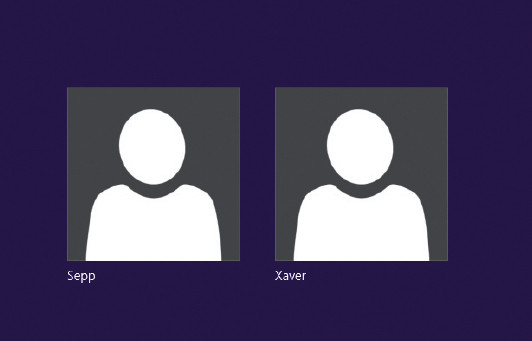
Konten verstecken: Nach einer Registry-Änderung stehen hier etwa die Konten „Wartung“ und „Backup“ auf dem Anmeldebildschirm nicht mehr zur Verfügung.
Markieren Sie diesen neuen Schlüssel. Klicken Sie mit der rechten Maustaste in die rechte Fensterhälfte und rufen Sie „Neu, DWORD-Wert (32-Bit)“ auf. Geben Sie dem neuen Eintrag den Namen des auszublendenden Benutzerkontos. Der Standardwert „0“ macht das Konto unsichtbar. Um das Konto wieder einzublenden, ändern Sie den Wert in 1.
10. Fenstergrößen ändern
Für Windows 7 und 8: Wenn Sie viele Fenster geöffnet haben, geht häufig die Übersicht verloren. Mit ein paar Tastenkombinationen werden Sie dem Fenster-Chaos wieder Herr.
So geht's: Wenn Sie [Windows Pos1] drücken, minimiert Windows alle Fenster bis auf das aktive. Wenn Sie die Tastenkombination nochmals drücken, werden die minimierten Fenster wieder hergestellt.
Mit [Windows Linkspfeil] passt sich das aktive Fenster genau in die linke Bildschirmhälfte ein, alternativ mit [Windows Rechtspfeil] in die rechte Hälfte. [Windows Aufwärtspfeil] vergrößert das aktive Fenster auf den gesamten Desktop.
11. Update-Installation vermeiden
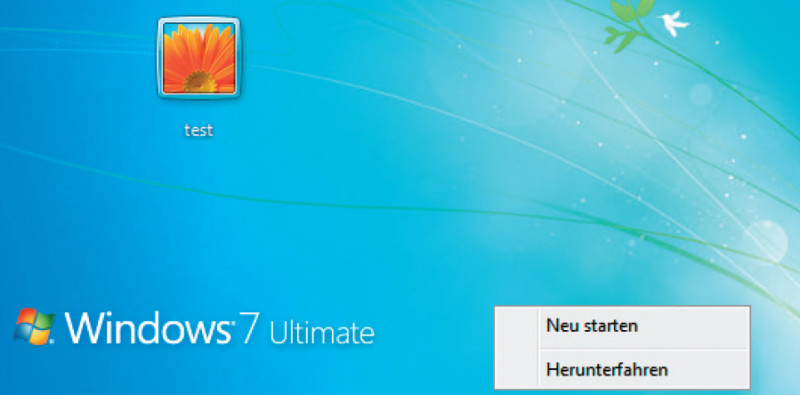
Update-Installation vermeiden: Wenn Sie den PC neu starten müssen, aber die Update-Installation vermeiden möchten, melden Sie sich ab und wählen Sie erst dann „Neu starten“.
So geht’s: Wenn Sie den PC von Ihrem Benutzerkonto aus neu starten, kommen Sie um die Update-Installation nicht herum. Am Anmeldebildschirm können Sie sich jedoch dafür oder dagegen entscheiden. Melden Sie sich daher ab und wählen Sie dann „Neu starten“.
12. Benutzeranmeldung unterbrechen
Für Windows 7 und 8: Windows ist meist so konfiguriert, dass es direkt in das Benutzerkonto bootet. Das stört, wenn Sie sich als ein anderer Benutzer anmelden möchten.
So geht‘s: Halten Sie beim Starten von Windows die Umschalttaste so lange gedrückt, bis Windows gestartet ist. Nun wird der Anmeldebildschirm angezeigt.